¿Que puede hacer una computadora sin el sistema operativo?
No mucho...! Observemos que sucede cuando enciende su computadora, antes que el sistema operativo intervenga.
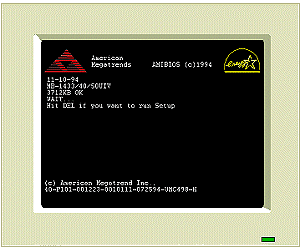 La primer pantalla que verá cuando enciende la máquina será relativa al
BIOS (Basic Input/Output System = Sistema Básico de Entradas y Salidas) de su computadora. El BIOS es un conjunto de instrucciones que están grabadas en un chip de lectura solamente
(ROM = Read-Only Memory)) que controla cómo el hardware y el sistema operativo se comunican entre sí. Es un juego
muy limitado de instrucciones. La primer pantalla que verá cuando enciende la máquina será relativa al
BIOS (Basic Input/Output System = Sistema Básico de Entradas y Salidas) de su computadora. El BIOS es un conjunto de instrucciones que están grabadas en un chip de lectura solamente
(ROM = Read-Only Memory)) que controla cómo el hardware y el sistema operativo se comunican entre sí. Es un juego
muy limitado de instrucciones.
 Note la instrucción que dice pulse la tecla DEL si desea ejecutar la configuración del programa o Setup.
("Hit DEL if you want to run Setup.") Note la instrucción que dice pulse la tecla DEL si desea ejecutar la configuración del programa o Setup.
("Hit DEL if you want to run Setup.")
Para otra marca distinta de BIOS, se deberían utilizar otras teclas. No ejecute el Setup, a menos que sepa que es, lo que está tratando de hacer. Un Setup permite cambiar algunas características de su computadora en un nivel muy básico, pero si se lo hace equivocadamente, puede impedir que trabaje bien o impedirle trabajar del todo!!
Un BIOS más antiguo, puede no entender sus más nuevas y excitantes partes de hardware. En este caso, tendrá que conseguirse una nueva plaqueta principal o un BIOS actualizado. El BIOS no es más que una pequeña ROM con un conjunto de ordenes grabadas, dichas ordenes son las responsables de arrancar su maquina con
éxito.
Una plaqueta principal o motherboard más moderna, tendrá un BIOS que puede ponerse al día usando software. Requiere hacer un cambio físico dentro de su computadora, ejecutando un programa de software especial y restableciendo después el motherboard de la manera en que estaba antes. (Ésta es una tarea sólo para el valiente y técnicamente experimentado, ya que puede estropearse un motherboard muy fácilmente!)
Después que el BIOS ejecuta su rutina de inicio , podrá ver en su pantalla algo sobre correr el
POST( Power On Self Test= Autoprueba). Este es un conjunto de pruebas del hardware.
Si, por ejemplo su teclado no está enchufado o el cable se cortó, verá un mensaje diciendo “Keyboard failure” (falla de teclado) y la computadora se detendrá donde se encuentre, dentro del POST. Hay otras pruebas
incluidas para el disco rígido, la memoria y también las líneas de transmisión de datos o buses.
No obstante, este es sólo un rápido chequeo que no garantiza que todo se encuentre perfecto.
Hasta aquí es todo lo que la computadora puede hacer sin un sistema operativo. Puede arrancar y actuar un poco, pero no puede moverse ni hablar todavía. Su sistema nervioso no está trabajando. A continuación, la computadora busca algún tipo de sistema
operativo disponible. Generalmente estará preparada para ir a buscar primero a la disquetera y de allí al disco rígido. De ésta manera si su disco rígido fallara, tiene una manera de hacer funcionar a su sistema, por lo menos para que diagnostique qué problema tiene.
Una parte suficiente del sistema operativo que permita arrancar podrá grabarse en un disquete de 3 1/2”. Esta parte del sistema operativo tiene varios nombres: kernel, master program, supervisor o control program, son algunos de ellos. En las PC que usan el sistema operativo DOS o Windows95, se usa la palabra kernel.
Cuando el kernel o módulo central del sistema operativo está cargando, la computadora busca tres archivos:
| Comando intérprete del lenguaje (command language interpreter) |
El intérprete del lenguaje es el programa que convierte su teclear en todos esos 1's y 0's para que el procesador se los trague. Para DOS y Windows 95/98 ese programa es
command.com.
|
|
| config.sys |
Desde el config.sys la computadora encuentra qué dispositivos se hallan conectados que podrían ser un ratón, disco compacto o CD, o escáner. El archivo le dice dónde buscar las instrucciones o programas,
llamados drivers, para poder usar esos dispositivos
|
He aquí un ejemplo de un config.sys que podría ser usado con Windows 95. Estas partes en azul no irán en el archivo real. Win95 no requiere un config.sys a menos que haya dispositivos que usted desee ejecutar en modo DOS.
|
DEVICE=C:\WINDOWS\HIMEM.SYS /eisa | Este “DEVICE” administra la porción alta de memoria y es muy importante. |
|
DEVICE=C:\WINDOWS\EMM386.EXE NOEMS | Este DEVICE administra el resto de memoria, y es también muy importante. |
|
DEVICEHIGH=C:\PIONEER\ATAPI_CD.SYS /S:3 /D:MSCD001 | Este DEVICE opera el dispositivo marca PIONEER de CD. La palabra HIGH indica cargar el driver (programa) HIGH (alta) en la memoria, de forma que el device HIMEM debe ser también cargado |
|
|
|
| autoexec.bat |
Este archivo ejecuta tareas opcionales como cargar programas que usted quiere que se carguen cada vez que se encienda la computadora. Podrá ver una cantidad de mensajes en la pantalla a medida que los varios programas arrancan.
Este archivo también le dice a la computadora la ruta por dónde buscar otros archivos, ruta llamada camino o path. Muchos programas cuando son instalados agregan sus propios directorios al camino
(path).
¡Este camino puede volverse demasiado largo y entonces dejará
de funcionar bien!
|
He aquí un ejemplo de un autoexec.bat que podría ser usado bajo Windows
95 con explicaciones en color azul. Esas partes en azul no pueden figurar en el archivo Win 95 real. Win95 no requiere un autoexec.bat pero se pueden cambiar algunos de los comandos que vienen definidos (default) o tener algunas cosas para correr en el modo DOS.
|
@C:\PROGRA~1\NORTON~3\NAVBOOT.EXE /STARTUP |
Arranca el programa antivirus Norton. |
@SET TEMP=H:\TEMP
@SET TMP=H:\TEMP |
Estas dos líneas le dicen a los programas donde ubicar los archivos temporarios. |
|
@c:\windows\command\mscdex.exe /d:ATAPI_CD.SYS |
Arranca el driver para el CD-ROM. |
|
@ECHO OFF | Permite que no se vean algunas líneas en la pantalla cuando se corra este archivo. |
|
@PROMPT $p$g | Determina como se verá la línea de
comandos |
|
@SET PATH=C:\WINDOWS;C:\WINDOWS\COMMAND;C:\; | Le dice dónde buscar archivos cuando no se provee el nombre completo y el directorio |
| REM Este
es un comentario (remark) | Si se empieza una línea con la palabra REM la computadora va a ignorar lo que
siga. Esta es la manera de dejarse notas sobre lo que hace cada línea. |
|
La @ al principio de una línea no deja que el comando se vea en la pantalla a medida que se ejecuta. Algunas personas prefieren verlo TODO. ¡La mayoría de nosotros preferimos ni pensar sobre ello!
A propósito, si mira en su disco rígido bajo Windows y busca estos archivos, podría no verlos. La instalación de
algunas versiones de Windows por default esconde los archivos del sistema,
incluidos el autoexec.bat y el config.sys.
Para ver dichos archivos deberá cambiar un ajuste. Desde cualquier MyComputer o ventana del Explorer en el menú View (ver), vaya a Options, (opciones) y allí elija View. Allí se puede elegir, mostrar o no mostrar el sistema y sus archivos escondidos.
DOS - Cuando su bella interfase gráfica se averíe, usted puede tener que ir a la línea de comandos para arreglarla. Incluso dentro de Windows puede ser más rápido teclear una orden en la línea Inicio
| Ejecutar, que encontrar el icono correcto para empezar un programa. Por lo cual, un conocimiento de los comandos del DOS no es todavía inútil. Vea
Comandos del DOS.
|
De manera que ya vimos que sin el sistema operativo, la computadora está paralizada.
Veamos ahora todos los tipos y funciones de los sistema operativos.
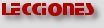  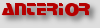 
|
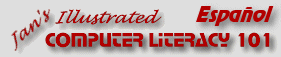
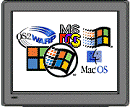
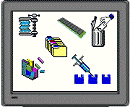
 E
ntre el hardware y el software de aplicación se encuentra el
E
ntre el hardware y el software de aplicación se encuentra el
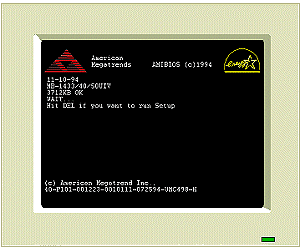 La primer pantalla que verá cuando enciende la máquina será relativa al
La primer pantalla que verá cuando enciende la máquina será relativa al